| 일 | 월 | 화 | 수 | 목 | 금 | 토 |
|---|---|---|---|---|---|---|
| 1 | ||||||
| 2 | 3 | 4 | 5 | 6 | 7 | 8 |
| 9 | 10 | 11 | 12 | 13 | 14 | 15 |
| 16 | 17 | 18 | 19 | 20 | 21 | 22 |
| 23 | 24 | 25 | 26 | 27 | 28 |
- 아이폰재난문자끄기
- 갤럭시 초록색점
- 꿀뷰다운로드
- 폴라리스오피스 한글변환
- 블루스텍5 다운로드
- 윈도우11 업데이트
- 갤럭시
- 윈도우10 디스크조각
- 한글편집어플
- 트위터 동영상
- 갤럭시 예약 문자
- 한글파일변환
- 윈도우
- 윈도우11
- 윈도우10
- 윈도우10암호설정하기
- 윈도우10원격데스크톱
- 갤럭시 녹색점
- 스마트폰과컴퓨터 연결방법
- 폴가이즈
- 꿀뷰사용법
- D드라이브 사라짐 해결방법
- 아이폰재난문자
- PDF 편집 프로그램 이지 에디터 3.0 다운로드
- 구글
- 한컴오피스다운로드
- 메모잇다운로드
- 트위터 다운로드
- 구글계정로그아웃
- 윈도우캡처도구다운로드
- Today
- Total
목록전체 글 (118)
IT공유방
 한컴오피스 뷰어 다운로드 및 주요기능
한컴오피스 뷰어 다운로드 및 주요기능
한컴오피스 뷰어 다운로드 및 주요기능 한컴오피스 뷰어는 한글(hwp), 한셀(cell), 한쇼(show), 한컴슬라이드(hpt) 뿐만 아니라 마이크로소프트의 MS 워드(doc, docx), 파워포인트(pptx, ppt), 엑셀(xlsx), pdf 문서 등을 자유롭게 검색하고 불러와서 다양한 작업을 수행할 수 있는 통합 뷰어입니다. 한컴오피스 뷰어와 한글 뷰어는 컴퓨터 운영체제와 관계없이 언제 어디서나 무료로 문서를 열람할 수 있으며 사용자 친화적인 인터페이스 강력한 호환성을 통해 최적의 문서관리 환경을 제공하고 있습니다. 프로그램 권장사양 개발사 한글과컴퓨터 운영체제 Windows 7/8/10 웹브라우저 internet Explrer 9.0 이상 권장사양 Pentium 4 이상 권장, RAM 1GB 이상..
 꿀뷰 다운로드 및 사용법
꿀뷰 다운로드 및 사용법
꿀뷰 다운로드 및 사용방법 꿀뷰는 다양한 포맷의 이미지를 빠르게 보여주는 고성능 무료 이미지 뷰어입니다. 반디소프트에서 개발했으며 압축된 이미지를 풀지 않고도 볼 수 있고 한장보기, 두장보기, 왼쪽과 오른쪽 바꿔보기 등의 기능이 있어 저는 만화책 볼때 많이 사용하고 있습니다. 꿀뷰 최신버전 V 5.50 - 2022.10.27 포터블 버전 32-bit Download 운영 체제 Windows XP, Vista, 7,8,8.1,10 라이센스 프리웨어(회사에서도 무료) 꿀뷰 주요기능 빠르고 가볍습니다. GPS 정보를 포함한 JPEG 파일의 EXIF 정보를 보여주는 기능 이미지 회전 / 크기 조절을 포함한 이미지 포맷 변환 기능 제공 움짤 이미지(GIF, WebP) 애니메이션 재생 기능 압축 해제 없이 압축된 ..
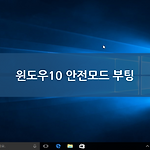 윈도우10 안전모드 부팅방법
윈도우10 안전모드 부팅방법
윈도우10 안전모드 부팅방법 윈도우10 안전모드로 부팅하는 방법에 대해서 설명드리겠습니다. 대부분 아시겠지만 윈도우7에서는 안전모드를 진입하기 위해서 PC 시작하면 F8을 여러번 눌러서 안전모드로 들어갈 수 있었지만 윈도우10에서는 이 기능을 막았습니다. 1. Shift 키 + 다시 시작 재부팅 시 안전모드 옵션으로 들어가고 싶다면 Shift키를 누르고 있는 상태에서 시작 -> 전원 -> 다시시작 을 눌러 주시면 안전모드로 들어갈 수 있는 옵션 페이지가 열리게 됩니다. 2. F8 안전모드 부팅방법 서두에 윈도우7에서만 F8 안전모드가 되고 윈도우10에서는 막혔다고 말씀드렸지만 이 방법은 윈도우10 설치 시 미리 작업을 해두는 방법입니다. 1) 작업표시줄 돋보기 모양(검색)을 누르시고 CMD라고 입력합니다..

